С начала марта 2017 года система электронных платежей Webmoney прекратила вывод средств на прикрепленные банковские карты, а так же на любые другие карточки. Данная проблема появилось у жителей России. Официальный комментарий Webmoney по этому поводу говорит, что произошло это из-за проверки Центробанка. После этой проверки были выданы рекомендации по поводу совершения электронных переводов. Так же были изменены некоторые схемы перевода средств. Позже возможность была возвращена, но в тот момент был один рабочий способ, который до сих по остается таковым: вывод средств на банковскую карту Кукуруза.
Что понадобится для вывода средств
Для данного способа Вам необходимо:
- Получить карту Кукуруза в любом салоне Евросети;
- Иметь формальный аттестат Webmoney с подтвержденными данными;
- Завести виртуальную карту в личном кабинете Webmoney.
Вот в принципе и все. Теперь расскажем обо всем поподробнее.
Комиссия и лимиты при переводе и выводе средств
При выполнении такого перевода с Вас будет взиматься стандартная комиссия Webmoney 1%+0.8%=1,8%.
- Комиссия за перевод с виртуальной карты на карту Кукуруза – не взимается;
- Комиссия за вывод средств с карты Кукуруза в любом банкомате – не взимается.
Лимиты на вывод средств с виртуальной карты:
- 14 900 – в сутки;
- 40 000 – в месяц.
Однако, на 1 аккаунт можно завести 5 карт, тем самым увеличив эти лимиты.
Вывод средств с Webmoney на карту Кукуруза
Получение карты Кукуруза
Для начала необходимо завести себе карту Кукуруза. Сделать это можно в любом салоне «Евросеть». Стоимость карточки – 200 рублей.

Приходим в ближайший салон Евросеть и говорим продавцу о том, что Вы хотите подключить для себя карту Кукуруза. При себе Вам необходимо иметь только паспорт. Карточка оформляется на Ваше имя и привязывается к Вашему мобильному телефону. При приобретении карточки, скажите продавцу, что Вам необходимо подключить опцию «Проценты на остаток». Данная опция позволит снимать деньги с карточки в любом банкомате с логотипом MasterCard. После этого нужно войти в личный кабинет Кукурузы по адресу - mybank.oplata.kykyryza.ru.
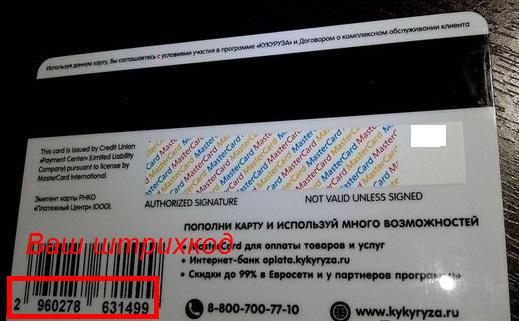
Для этого вбейте номер штрихкода карты, и на Ваш телефон придет проверочный код, после ввода, которого Вы получите доступ в Личный кабинет, и сможете придумать пароль для входа.

Место, где находится штрихкод Вашей карты показано на рисунке выше. Не забудьте получить пин-код Вашей карты, позвонив по номеру телефона 8-800-234-52-90. Звонок необходимо совершить с того номера, который был привязан к Вашей карте.
Получение виртуальной карты Webmoney
Теперь нужно создать виртуальную карту с помощью системы Webmoney. Для этого необходимо иметь формальный аттестат с подтвержденными паспортными данными. Для создания виртуальных карт нам нужно воспользоваться сервисом Webmoney – WM-Card. Он доступен по адресу - wm-card.com. Войдя в сервис, Вы должны будете авторизоваться с помощью логина и пароля Webmoney. Если Вы уже вошли в свой кошелек, то это произойдет автоматически. На главной странице сервиса Вам будет предложено завести виртуальную карту.
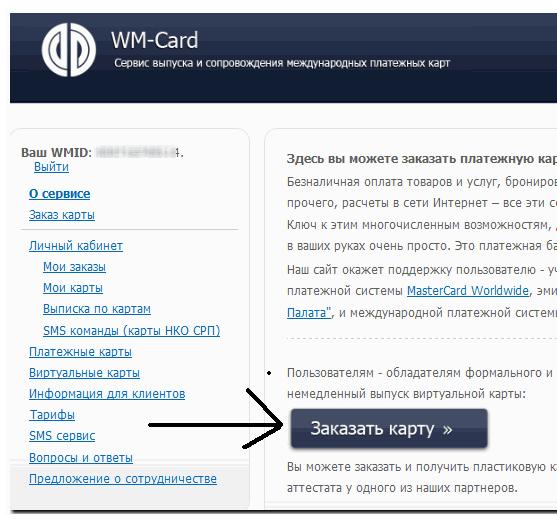
Жмем на кнопку ЗАКАЗАТЬ КАРТУ. Здесь будет на выбор предложено несколько карт. Нас интересуют карты с пометкой virtual.

Их 3 вида:
- На 1 месяц – стоимость 10 рублей;
- На 3 месяца – стоимость 25 рублей;
- На 12 месяцев – стоимость 80 рублей.
После этого нужно пополнить Вашу виртуальную карту на произвольную сумму, для ее активации.
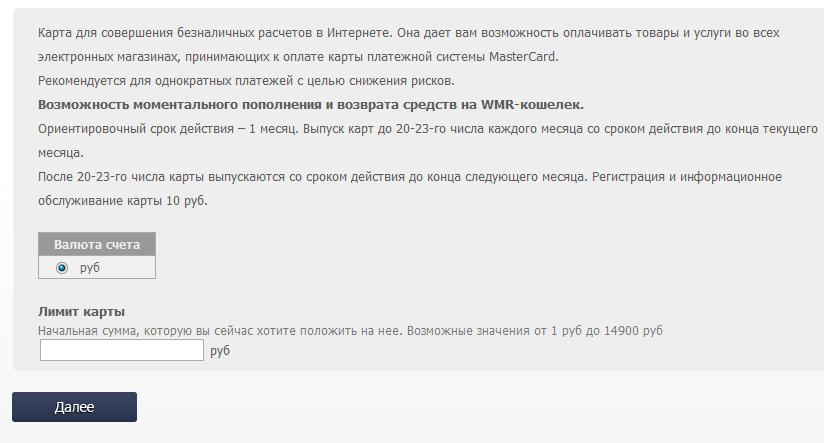
Выбираем любую сумму от 1 до 14999 рублей. И жмем ДАЛЕЕ. На следующем этапе необходимо проверить свои персональные данные. Тут будут отображаться те, которые указаны были Вами при получении формального аттестата.
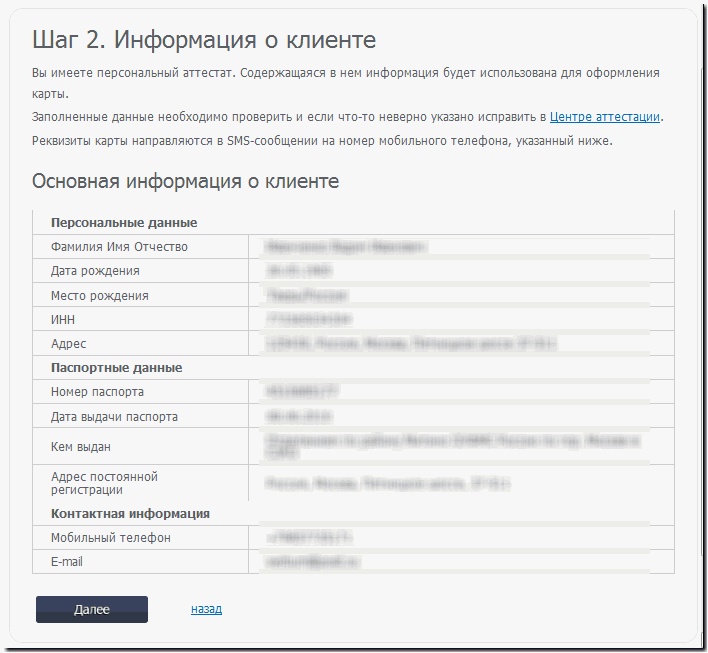
Если данные не верные, нужно обратиться в центр аттестации, чтобы изменить их. На следующем этапе будет предложено подключение услуги СМС-оповещения.
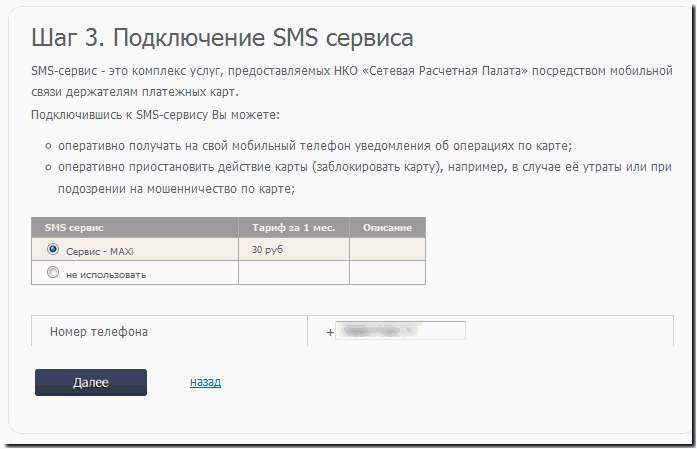
Данный сервис является не слишком нужным и полезным, при этом с Вас будут снимать комиссию в размере 50 рублей. Если есть желание его подключить, то поставьте галочку напротив сервиса и жмите ДАЛЕЕ. Теперь нужно подтвердить свой заказ и проверить параметры.
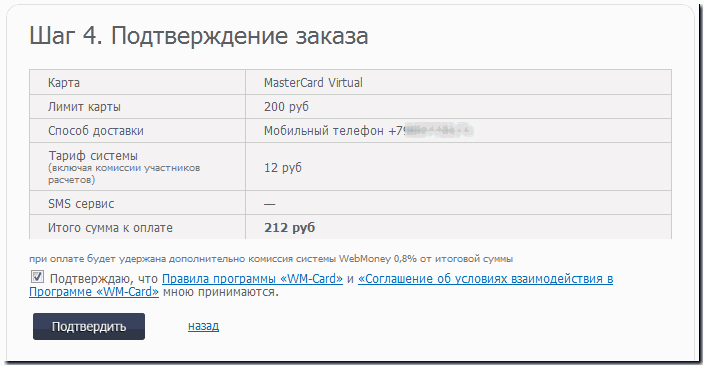
Здесь будет указана сумма с комиссией, которая будет списана за получение этой карты. Нажав кнопку ПОДТВЕРДИТЬ, Вас перекинет на страницу оплаты карты. После проведения оплаты Вы увидите следующее сообщение:
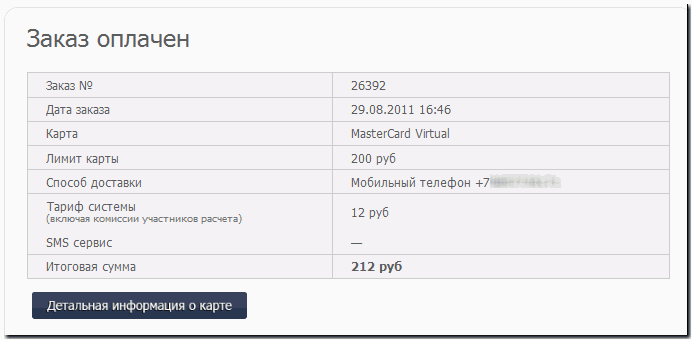
После успешного платежа в личном кабинете Webmoney Вы получите сообщение с номером карты, а на Ваш мобильный телефон придет код CVC2 и дата окончания действия карты. После этого карта будет оформлена и вскоре в вашем личном кабинете Webmoney появится следующее.
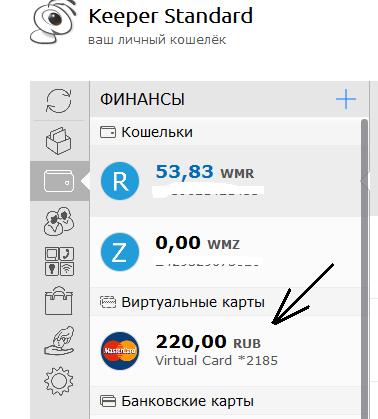
ВАЖНО! выпуск виртуальной карты может занять некоторое время. Обычно он проходит в течение 10-30 минут. После того как карта будет привязана, Вы сможете увидеть это в личном кабинете Webmoney в разделе КОШЕЛЬКИ – ВИРТУАЛЬНЫЕ КАРТЫ
Привязка виртуальной карты Webmoney к карте Кукуруза
Ну и на последнем этапе Вам останется привязать свою виртуальную карту к карте Кукуруза. Заходим в личный кабинет Кукурузы - mybank.oplata.kykyryza.ru.

Здесь нас интересует пункт ПОПОЛНИТЬ КАРТУ. В открывшемся окне выбираем ДОБАВИТЬ НОВУЮ КАРТУ.
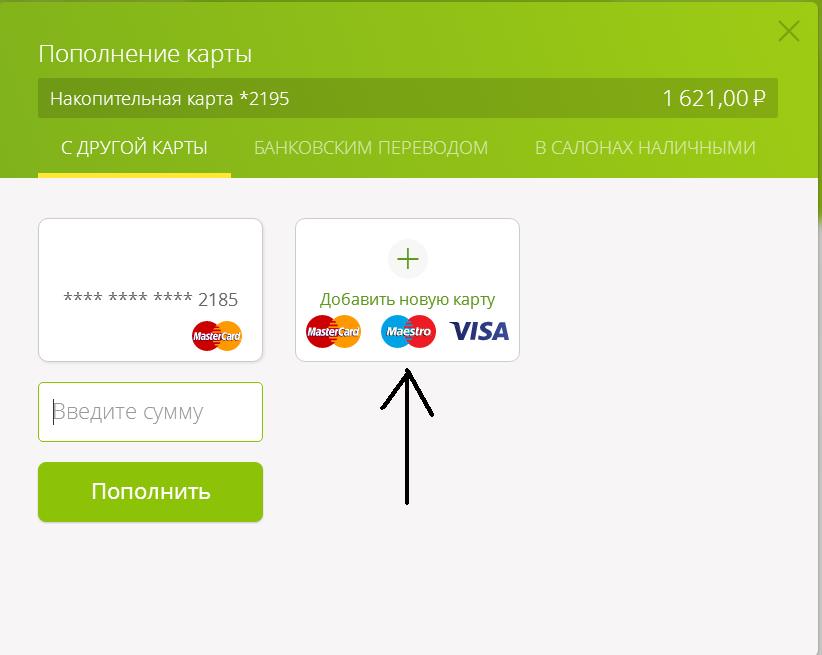
Далее необходимо указать данные карты, которую хотите привязать.
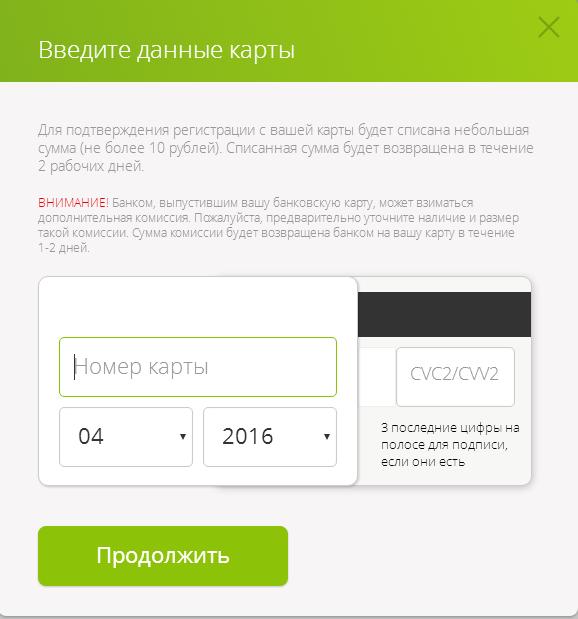
Укажите следующие значения:
- Номер карты – номер виртуальной карты, был получен при регистрации карты и отправлен вам в сообщениях в личном кабинете Webmoney;
- Дата окончания действия карты – была отправлена вам в SMS-сообщении после регистрации виртуальной карты;
- CVC2/CVV2 – номер CVC2 был отправлен Вам в SMS после регистрации виртуальной карты.
Заполните все данные и нажмите кнопку ПРОДОЛЖИТЬ. После этого с Вашей виртуальной карты будет списана определенная сумма от 1 до 10 рублей. Эту сумму необходимо будет указать для подтверждения привязки карты. Узнать эту сумму можно в сервисе WM-Card, где Вы создавали виртуальную карту - wm-card.com.
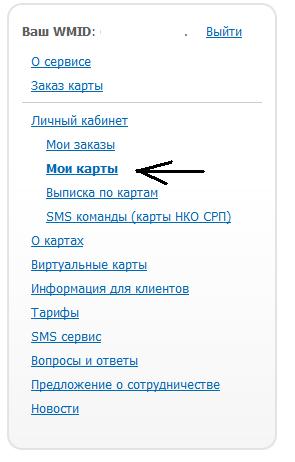
В личном кабинете выбирайте раздел МОИ КАРТЫ.
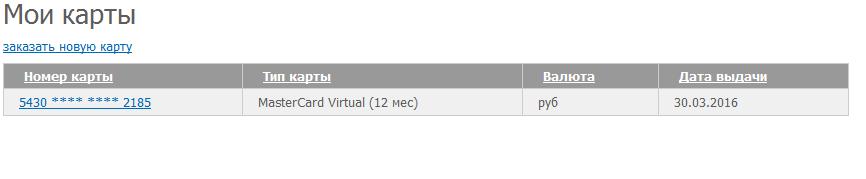
Далее нажимаем на номер Вашей карты и получаем всю необходимую о ней информацию.
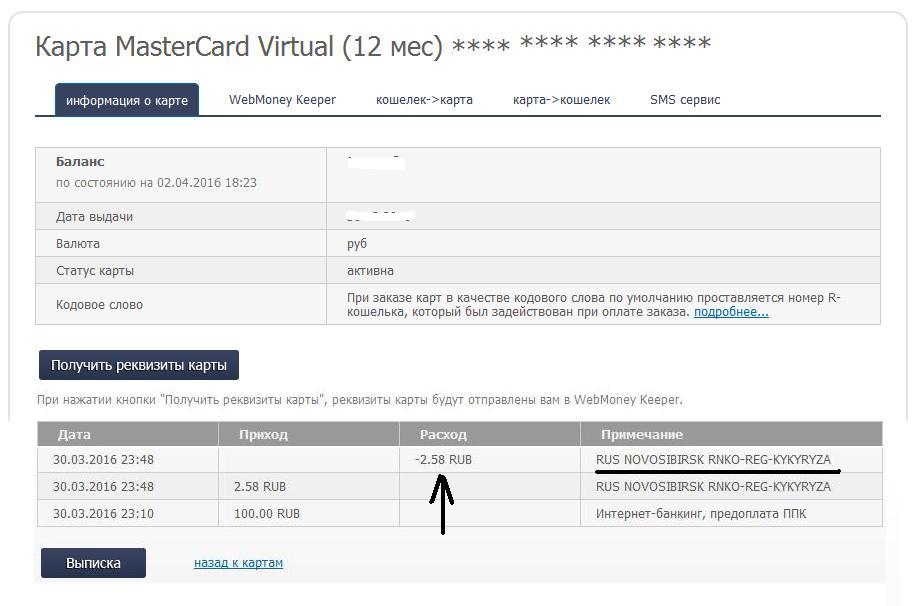
Как видите, с нашей карты сняли сумму 2,58 руб. Именно эти цифры необходимо указать для привязки карточки. ВАЖНО! Иногда случается так, что контрольная сумма списывается быстро, а информация о списании не обновляется. Ждать приходится по 30-40 минут. Если у Вас нет желания ждать, можете сделать любой перевод с кошелька Webmoney на привязанную карту, и после этого данные обновятся в течение 1-2 минут. После ввода контрольной суммы Ваша виртуальная карта будет привязана к Кукурузе, и Вы сможете совершать любые переводы с нее и обратно.
Перевод средств с виртуальной карты на Кукурузу
Перевести средства с виртуальной карты на карту Кукуруза очень просто. Заходим в личный кабинет кукурузы и нажимаем ПОПОЛНИТЬ КАРТУ
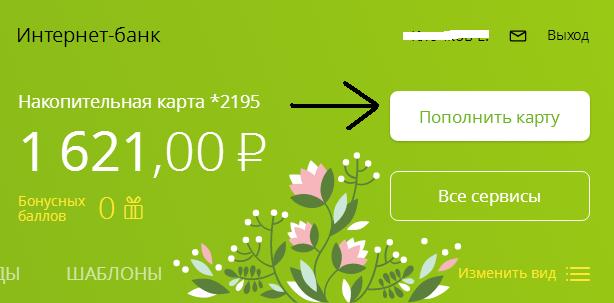
В появившемся окне выбираем привязанную карту и вводим сумму перевода
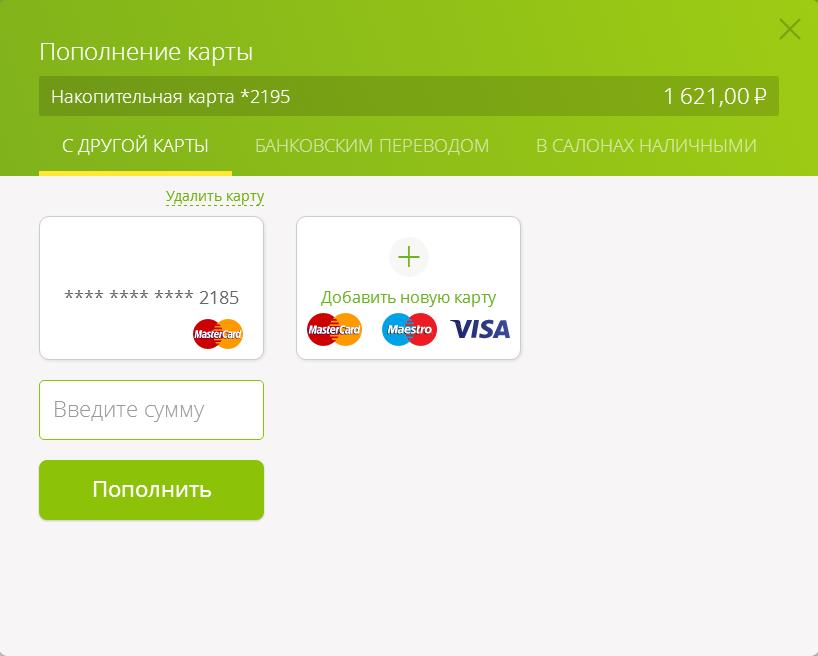
Далее указываем код CVC2 виртуальной карты Webmoney, который был выслан Вам при регистрации на номер телефона.
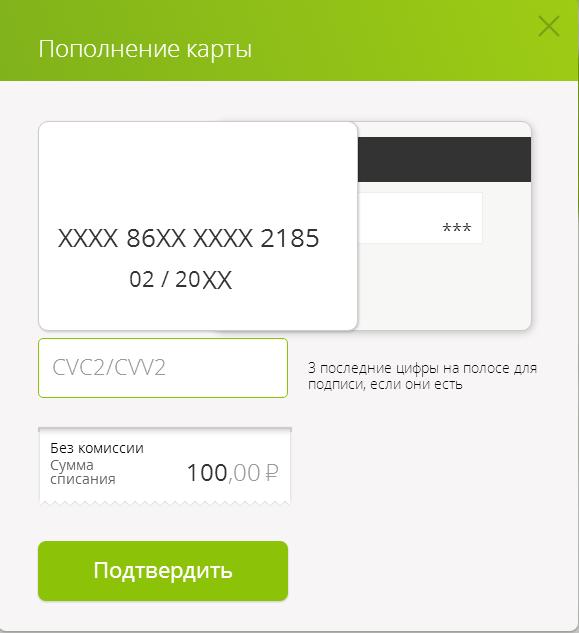
И жмем кнопку ПОДТВЕРДИТЬ. Вот и все деньги с виртуальной карты будут переведены на карту кукуруза за несколько секунд. Теперь Вы можете пройти в любой банкомат, принимающий карты MasterCard и снять необходимую сумму.
